Когда ваше приложение стало не доступно, кажется, что все пропало, не ясно, куда бежать и как решить эту задачу. Сегодня дам вам пару полезных рекомендаций по спасению ваших документов QlikView.
Типовыми причинами к тому, что любимое приложение QlikView не открывается, могут быть:
- Некорректно записанные meta-данные в процессе сохранения,
- Некорректная запись файла с переназначением данных учетной записи.
Решаем, возникшую проблему.
Попробуйте загрузить файл без данных. Это можно сделать несколькими способами.
- Самый простой способ загрузить приложение без данных – открыть стартовую страницу программы и в списке среди недавно открытых документов выбрать ваш файл. Наводим курсор мышки на файл, жмем правой кнопкой мышки и выбираем из контекстного меню пункт – открыть без данных. Если файла уже нет в списке, то переназываем наш нерабочий файл, создаем пустое приложение под таким же названием, удаляем его и переназываем нерабочий файл вновь.
- Если приложение уже недоступно в недавно открытых, можно:
— воспользоваться утилитой RightQlik – подробности загрузки приложения без данных.
- Загрузить приложение через командную строку. Открываем командную строку (Пуск-Выполнить) и вводим команду cmd. Вводим следующее:
“C:\Program Files\QlikView\Qv.exe” /nodata “C:\MyFolder\MyApplication.qvw”
Надеюсь, что вам это уже помогло и дальше читать уже не нужно. Но… для тех, кому нужна еще помощь в спасении документа, идем дальше.
Способ 2. Используем скрытые параметры
О том, как работать со скрытыми параметрами, я напишу в следующий раз.
Итак, запускаем QlikView. Открываем пункт меню «Справка» — «О QlikView».
Жмем в этом окне на логотип Qlik в нижнем левом углу, правой кнопкой мыши! После чего откроется вот такое диалоговое окно:
В списке находим скрытые параметры ScriptRescue и ApplicationRescue и ставим значение 1.
Способ 3. Восстановление в QlikView 10
Вам и это не помогло? Не отчаивайтесь! Есть ещё один вариант восстановить ваш файл.
- Скачиваем QlikView 10 Desktop для x64 или QlikView 10 Desktop для x86.
- Открываем скрытые параметры, как в способе №2 (выше)
- В скрытых параметрах программы активируем следующие:
- ScriptRescue = 1
- ApplicationRescue = 1
- LayoutRescue = 1
НА ЗАМЕТКУ! Начиная с 11 версии параметр LayoutRescue был удалён из QlikView, поэтому я на всякий случай храню у себя QlikView 10 для тех редких случаев, когда нужно восстановить документ.
 Вот, такие способы восстановить ваш файл QlikView мне известны. Используете ли вы какие-то еще способы?
Вот, такие способы восстановить ваш файл QlikView мне известны. Используете ли вы какие-то еще способы?
На этом всё на сегодня! Удачи вам в восстановлении и работе с файлами QlikView.
ЗЫ Будут вопросы по восстановлению файлов, пишите в комментариях. Буду рад помочь.




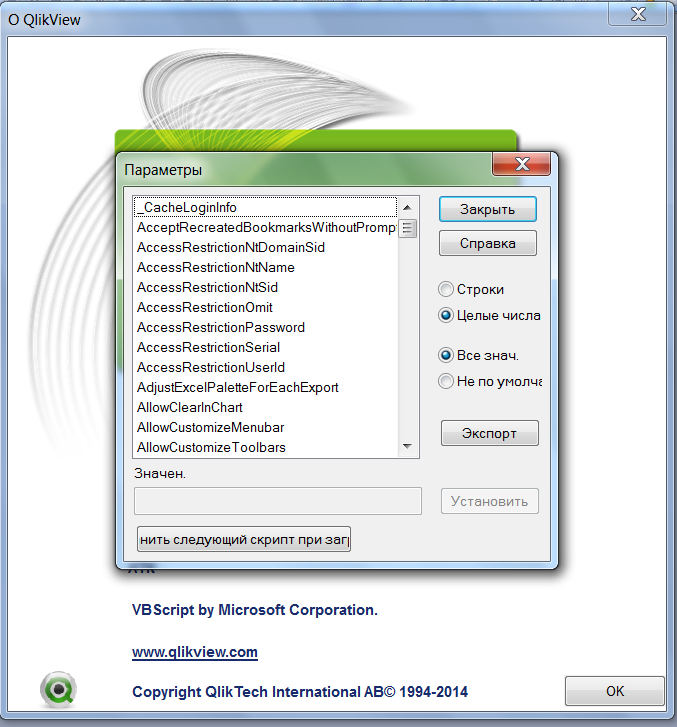
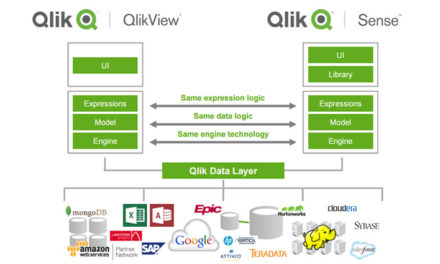

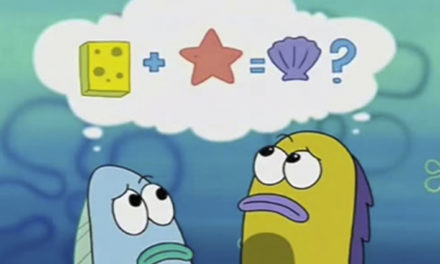
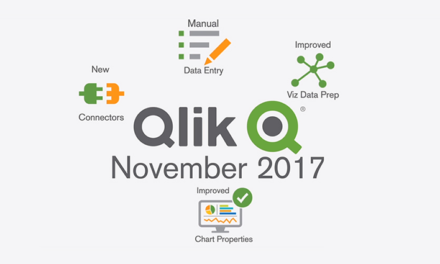



Свежие комментарии